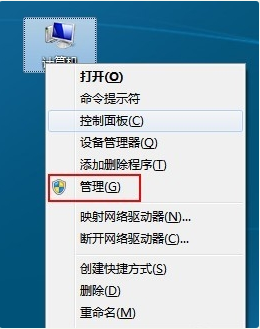
许多朋友在电脑重装系统之后,时常会出现电脑没声音的问题,重装系统后电脑没有声音这样的问题困扰了不少新手。因为装系统之前明明还有声音呀,其实系统没有声音原因可能是多方面的,造成的原因不同,解决方法也不同。下面来看看重装系统后没声音的解决方法。
检查驱动
1、右击桌面计算机图标,选择“管理”
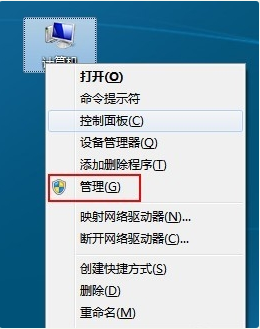
2、点击系统工具下的“设备管理器”,然后展开“声音、视频和游戏控制器”
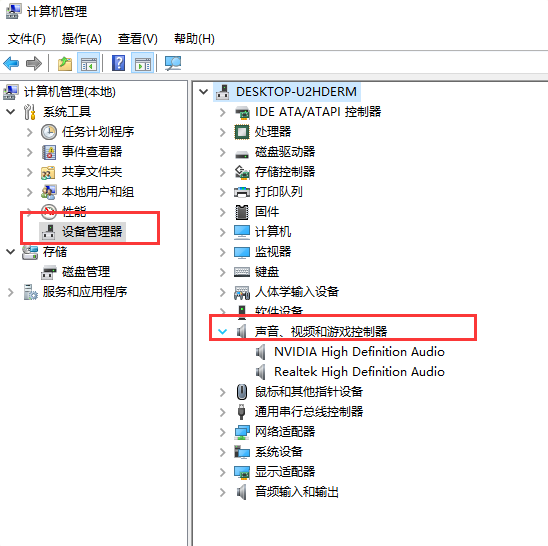
3、在声音、视频和游戏控制器选项中,查看有么有没有黄色感叹号,右击音频设备选择属性
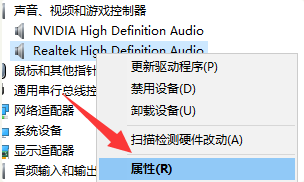
4、此时我们将原来的驱动程序卸载掉,双击打开含有Audio的设置项,然后切换到“驱动程序”选项卡,点击“卸载”按钮,然后重新安装即可
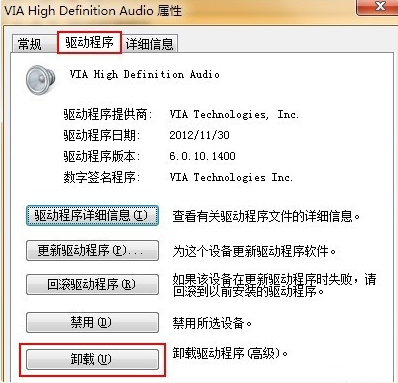
开启服务
1、同上方法进入计算机管理,展开“服务和应用程序”中的“服务”选项
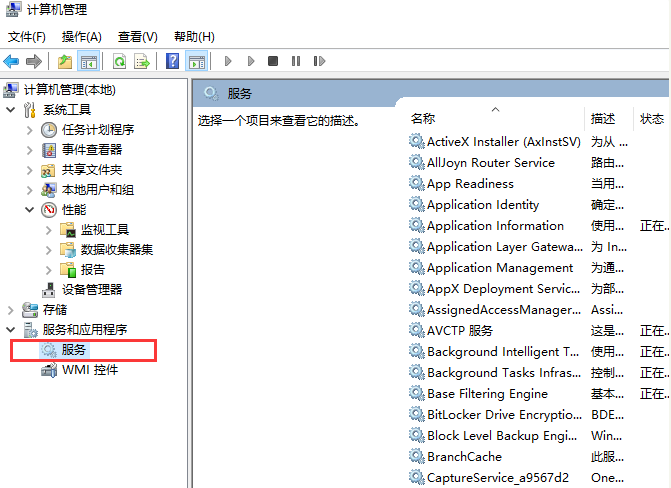
2、然后在右边的窗口中找到“Windows Audio”服务
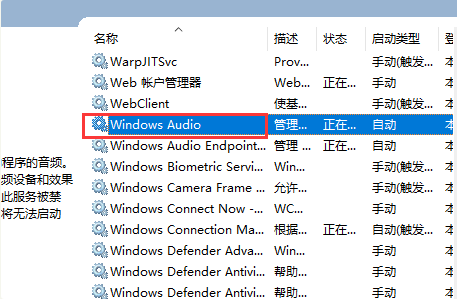
3、双击打开WindowsAudio服务,我们将其开启,此时计算机中的声音就出现了
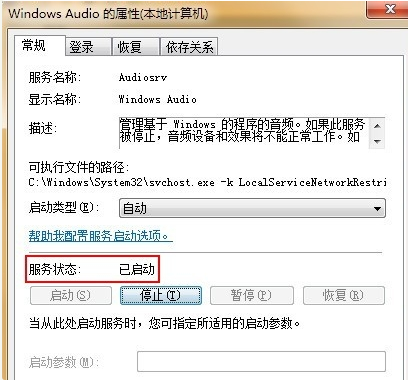
以上就是重装系统后没声音了的解决方法啦,希望能帮助到大家。






 粤公网安备 44130202001059号
粤公网安备 44130202001059号